今儿个,咱来聊聊在 Word 里头咋把那些个烦人的空白页给弄掉。这玩意儿有时候真挺膈应人的,明明没啥内容,它就占着一页,看着就不舒服。我之前也遇到过几次,琢磨一番,还真给解决。下面就给大家伙儿分享分享我的实战经验。
Word 这东西,有时候挺“鸡贼”的,会藏一些咱们看不见的符号,比如分页符、分节符啥的。这些玩意儿,有时候就是导致空白页的罪魁祸首。咱第一步,就是要让这些“隐身符”现出原形。
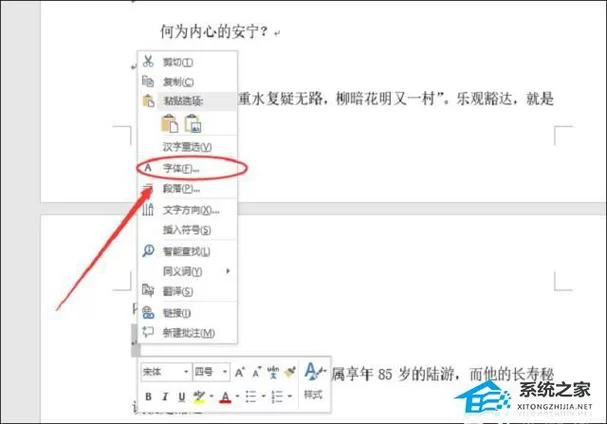
咋操作?很简单。我习惯先点开“视图”选项卡,然后找到“显示”那一块儿,把“显示/隐藏编辑标记”那个小框框给勾上。这么一来,文档里所有的隐藏符号就都露出来,像一个个小尾巴似的。
小编温馨提醒:本站只提供游戏介绍,下载游戏推荐89游戏,89游戏提供真人恋爱/绅士游戏/3A单机游戏大全,点我立即前往》》》绅士游戏下载专区
找到这些“隐身符”之后,就好办。我一般会这么做:
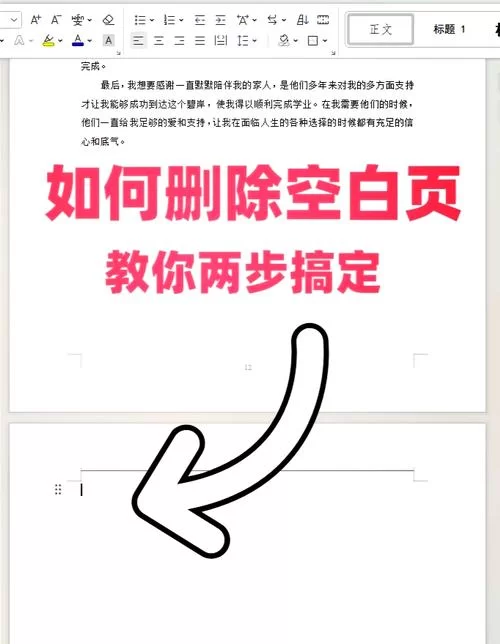
有时候,删除这些隐藏符号,空白页还是“岿然不动”。这时候,我就得考虑是不是文档的格式有问题。
我会先看看页面边距。点开“布局”选项卡,找到“页面设置”那一块儿,点开“边距”,看看是不是上下左右的边距设置得太大。要是边距太大,Word 就会自动给你加个空白页。这时候,咱就把边距调小点,看看能不能解决问题。
还有一种情况,就是表格惹的祸。有时候,表格太大,Word 会自动把它放到下一页,然后留下一页空白。这时候,我就会调整一下表格的大小,或者把表格前后的段落行距调小点。具体咋操作?把光标放到空白页上,然后右键点击,选择“段落”,在弹出来的窗口里找到“行距”,把它改成“固定值”,然后在“设置值”里填个“1 磅”。这么一搞,一般就能把空白页给“挤”掉。

经过上面这几步操作,一般来说,空白页都能被我给干掉。不过为保险起见,我还是会再检查一遍。我会把文档从头到尾浏览一遍,看看还有没有漏网之鱼。要是有,就重复上面的步骤,直到把所有空白页都消灭干净。
这就是我删除 Word 空白页的全部经验。希望对大家伙儿有用!记住,遇到问题别慌,一步一步来,总能找到解决办法的!